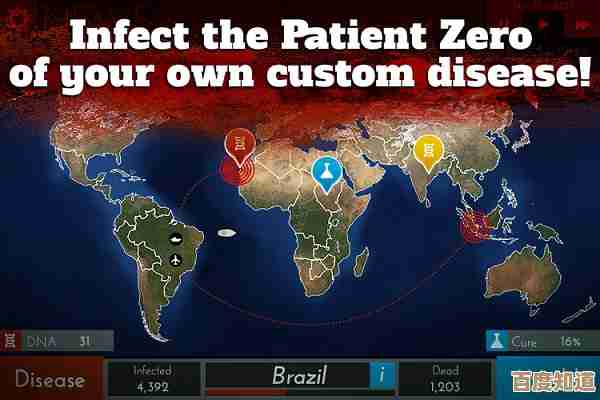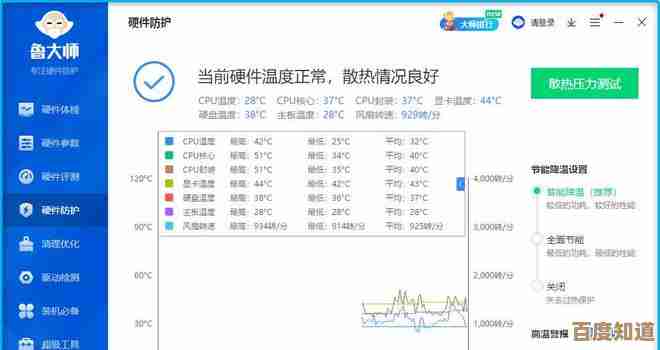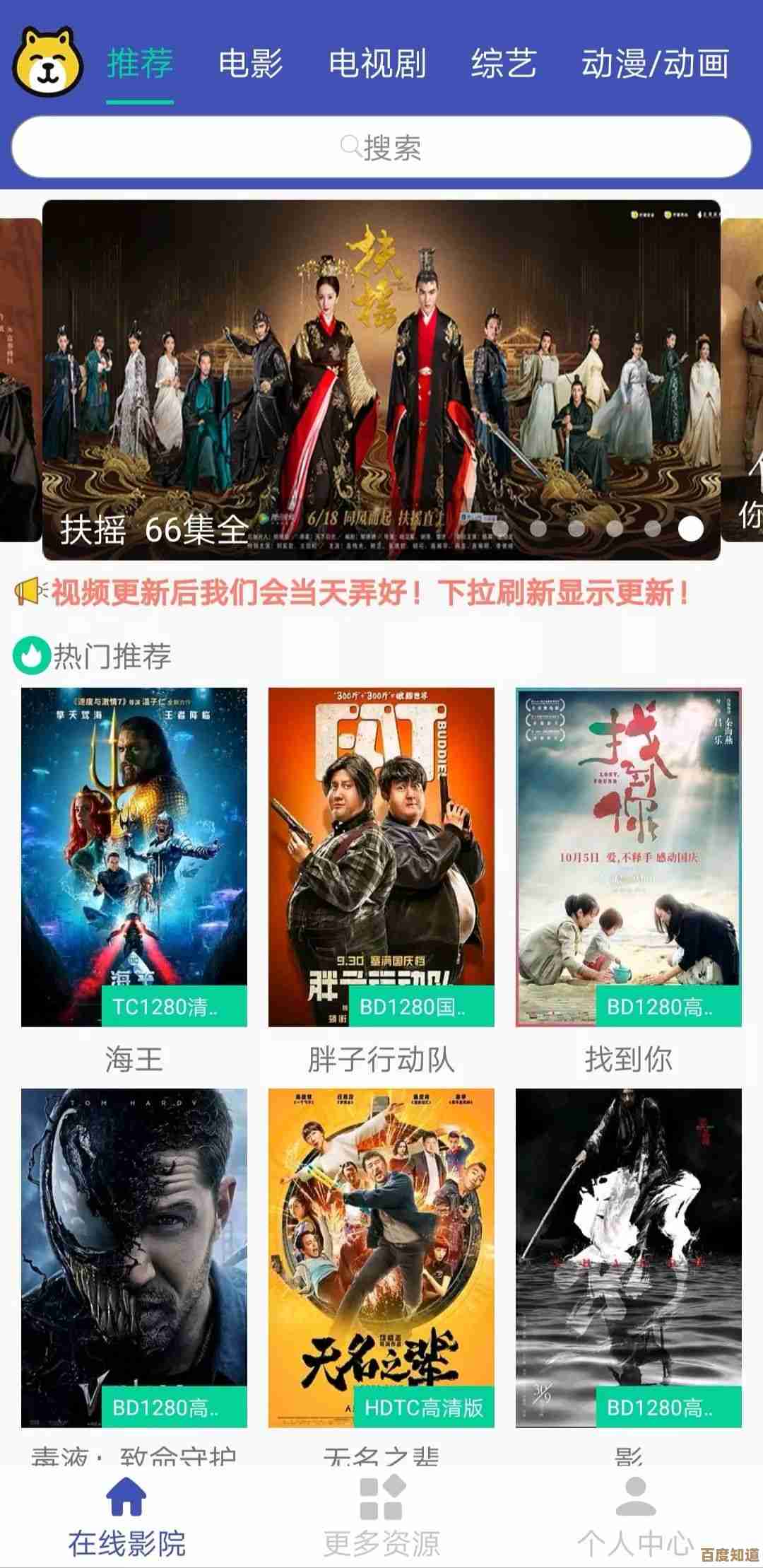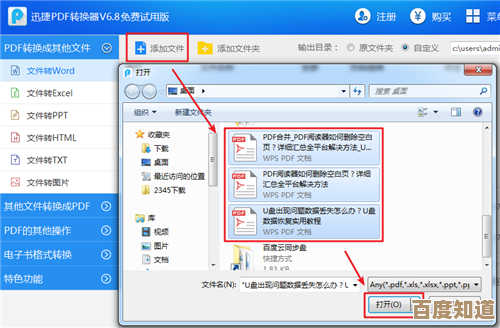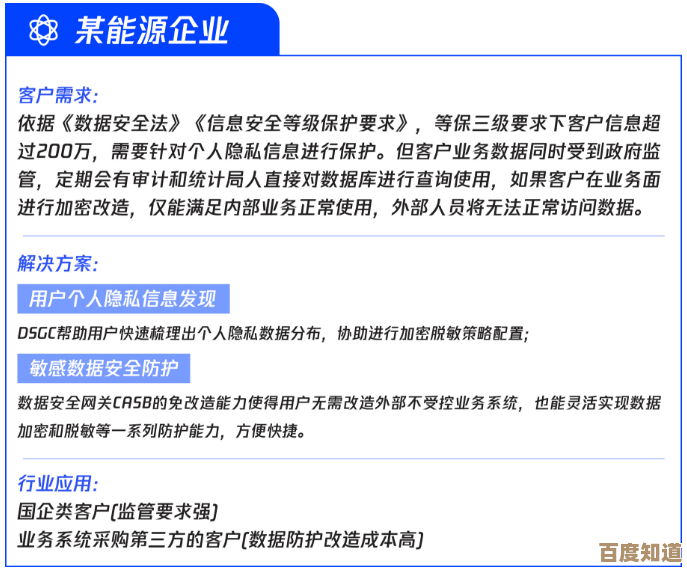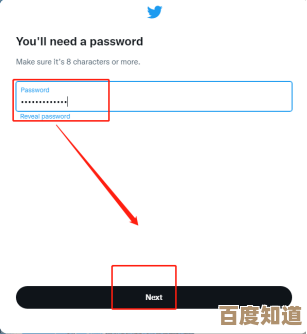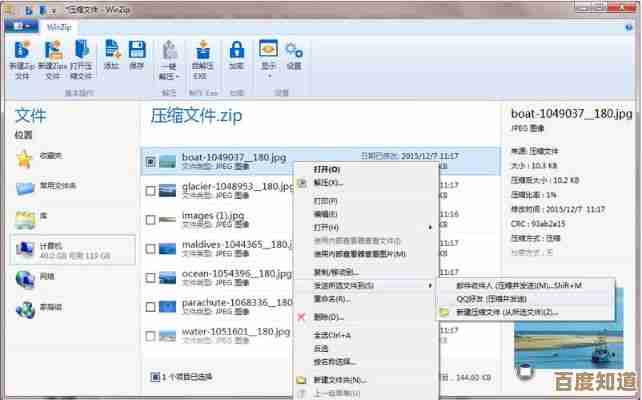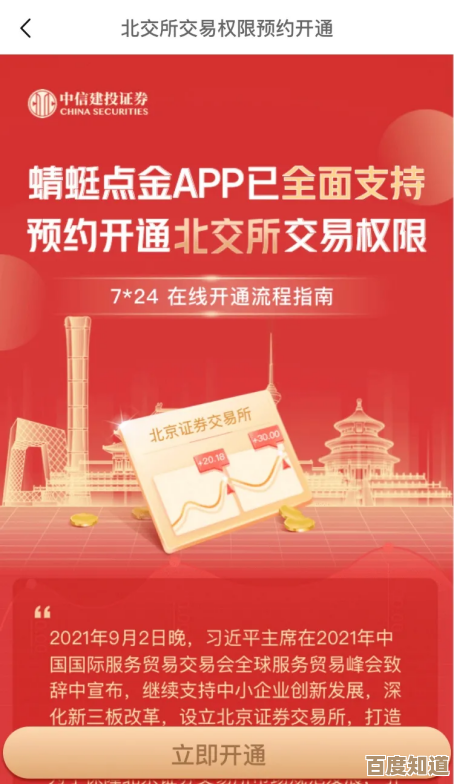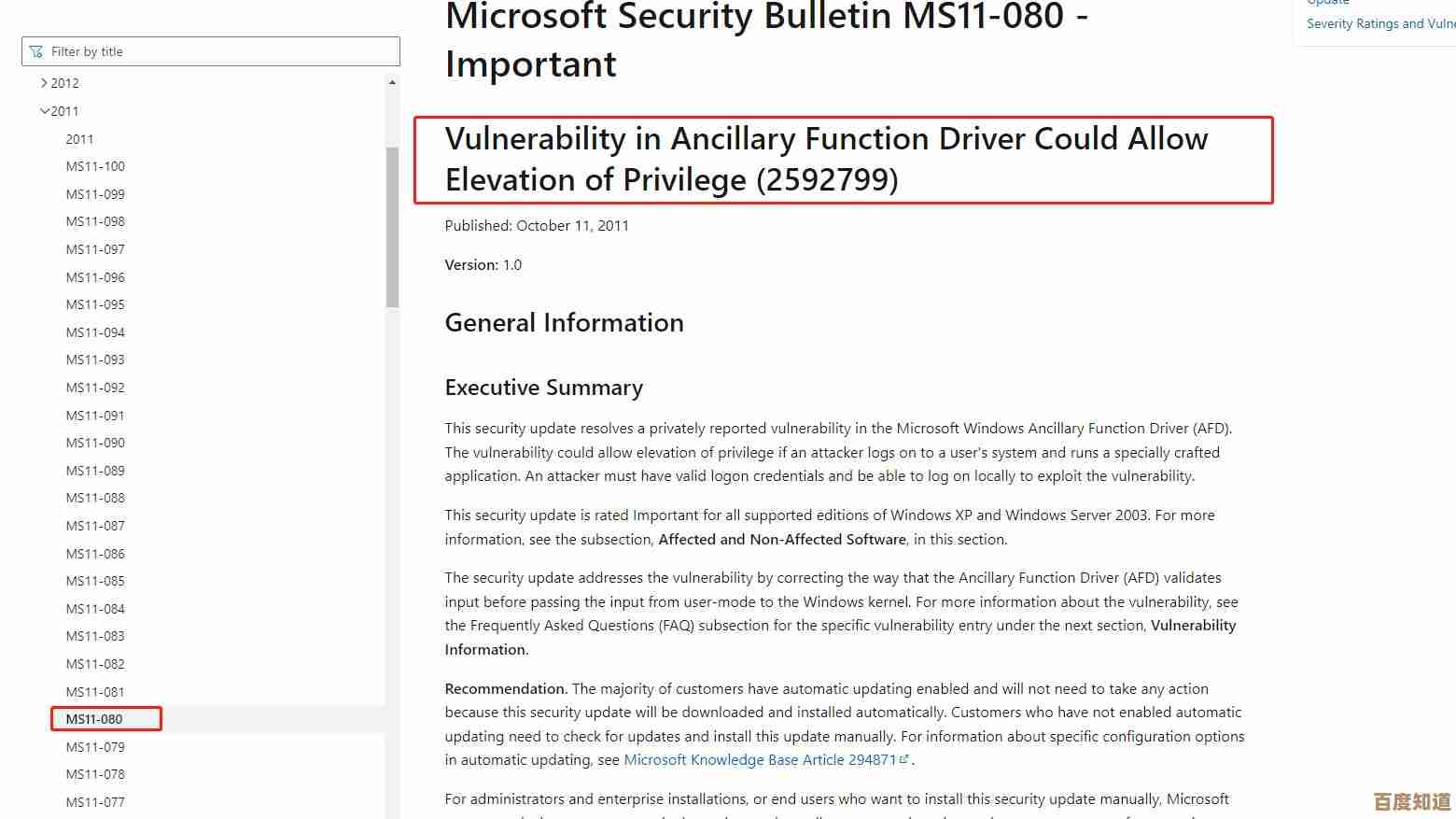如何校准电脑时间?全面解析设备时钟同步技巧与步骤
- 问答
- 2025-11-03 05:16:31
- 2
根据微软支持文档和苹果官方指南,校准电脑时间其实很简单,主要就是让电脑自动与互联网上的时间服务器同步,以下是针对不同操作系统的具体步骤。
Windows 系统校准方法
根据微软支持文档的说明,在 Windows 10 或 Windows 11 中,操作几乎完全一样。
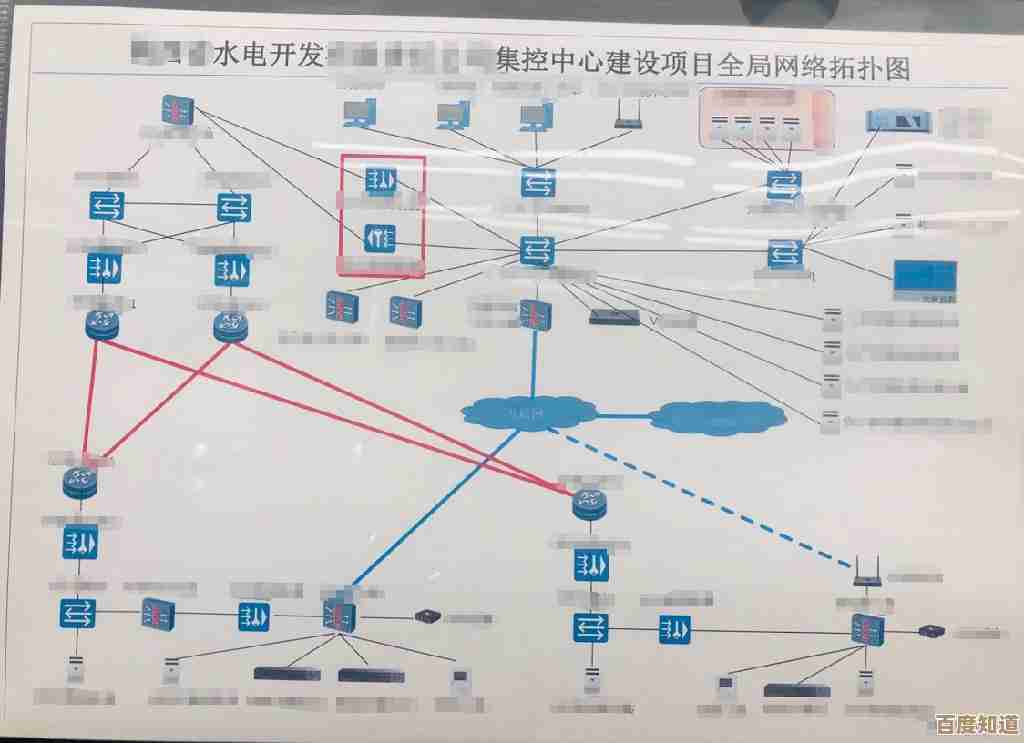
- 打开时间设置:用鼠标右键点击屏幕右下角的日期和时间显示区域,然后选择“调整日期/时间”。
- 开启自动同步:确保“自动设置时间”这个选项是打开的状态。
- 立即同步(可选):如果想立刻校准,可以点击旁边的“立即同步”按钮,系统会马上连接时间服务器并更新时间。
- 检查或更改服务器(高级):如果觉得时间不准,可以尝试更换时间服务器,在时间设置页面,找到“同步时钟”部分,点击“服务器”旁边的下拉菜单,可以选择其他服务器,
time.windows.com或time.nist.gov,然后再次点击“立即同步”。
如果自动同步失败,根据微软支持文档的建议,你可以尝试手动设置日期和时间,但这通常不如自动同步准确。
macOS 系统校准方法
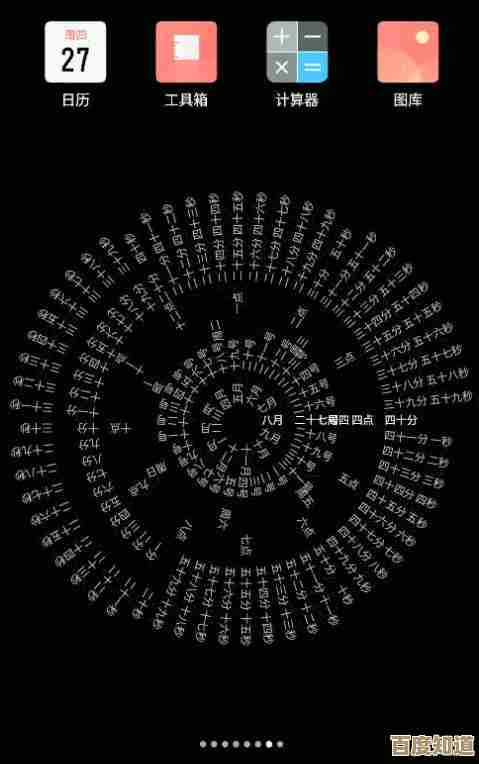
根据苹果官方指南,在 Mac 上校准时间同样以自动同步为主。
- 打开系统设置:点击屏幕左上角的苹果菜单,选择“系统设置”(在较旧的系统上是“系统偏好设置”)。
- 进入日期与时间设置:在设置中找到并点击“通用”下的“日期与时间”。
- 开启自动设置:勾选“自动设置日期与时间”的选项,你的 Mac 会使用网络时间协议(NTP)自动与苹果的时间服务器
time.apple.com同步。 - 选择服务器(可选):点击“日期与时间”标签页右下角的“高级”按钮,你可以看到当前使用的时间服务器,如果需要,可以点击下拉菜单选择其他服务器,
time.google.com。
如果自动同步后时间仍然不准怎么办?
根据一些技术社区(如知乎、B站科技UP主)的讨论,如果自动同步后电脑时间还是经常出错,可能的原因和解决办法有:
- 主板电池没电:这是最常见的原因,电脑主板上有一块纽扣电池(CMOS电池),它负责在电脑关机后维持系统时间和BIOS设置,如果这块电池电量耗尽,每次关机再开机,时间就会重置到一个很早的日期(比如2000年或2002年),解决方法是打开电脑机箱,更换一块新的主板电池。
- 时区设置错误:检查一下你的电脑时区是否设置正确,如果时区错了,即使时间同步准确,显示的时间也是错误的。
- 网络问题:确保你的电脑可以正常连接到互联网,如果网络连接不稳定或受到限制,可能无法成功与时间服务器通信。
对于绝大多数用户,只需要在系统设置中确保“自动设置时间”功能是开启的,电脑就会自动保持时间的准确性,只有当自动同步失效且时间频繁出错时,才需要考虑更换主板电池。
本文由称怜于2025-11-03发表在笙亿网络策划,如有疑问,请联系我们。
本文链接:http://waw.haoid.cn/wenda/54983.html